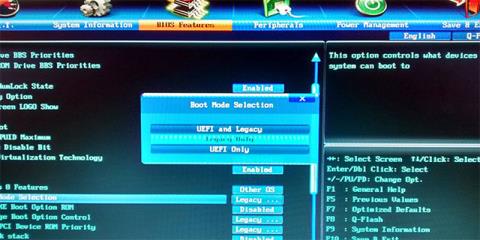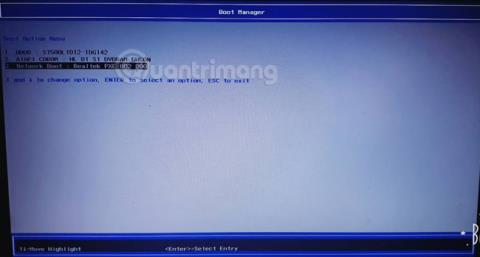Hvordan sette et harddiskpassord på Windows 10
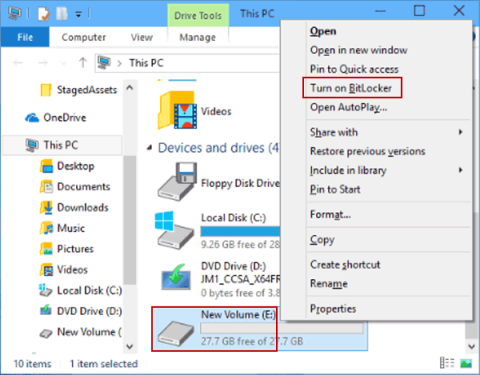
En løsning for å sikre datavern er å kryptere hele stasjonen. En annen enkel løsning er å beskytte stasjonen med et passord.
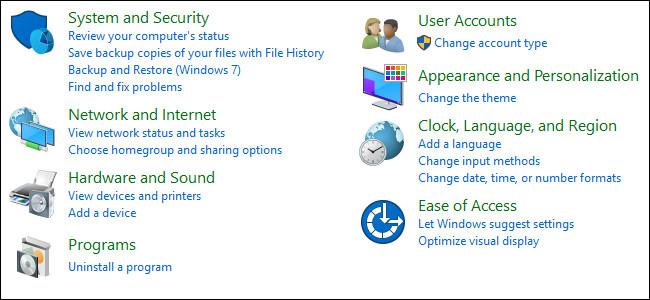
Hver datamaskin har en BIOS for å starte datamaskinen. Vi kan konfigurere forskjellige maskinvareinnstillinger i BIOS. For å få tilgang til BIOS , trykk på F2, F12 eller DEL- tasten avhengig av datamaskinprodusenten.
Per definisjon er Basic Input/Output System (BIOS) et sett med datamaskininstruksjoner i fastvaren som kontrollerer datamaskinens inngang og utgang. Det kan betraktes som en serie algoritmer for at datamaskinens maskinvare skal fungere deretter, kontrollert av programvare. Mikroprosessoren i datamaskinen utfører også sine funksjoner ved hjelp av BIOS.
Noe informasjon i BIOS er verdifull og noen ganger nødvendig av brukere. Dette inkluderer datamaskinens serienummer, asset tag, BIOS-versjon osv. Problemet er at brukeren må starte datamaskinen på nytt for å få tilgang til BIOS. Den kan ikke nås direkte fra Windows.
Det er en måte vi kan trekke ut nyttig informasjon fra datamaskinens BIOS.
Se BIOS-informasjon fra Windows 10 ved å bruke kommandoprompt
For å få bare serienummeret, bruk følgende kommando:
wmic bios get serialnumber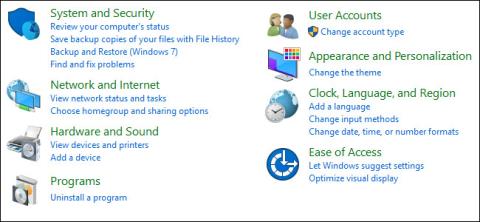
Hvis du ønsker å få BIOS-versjonsinformasjon, skriv inn følgende kommando:
wmic bios get smbiosbiosversion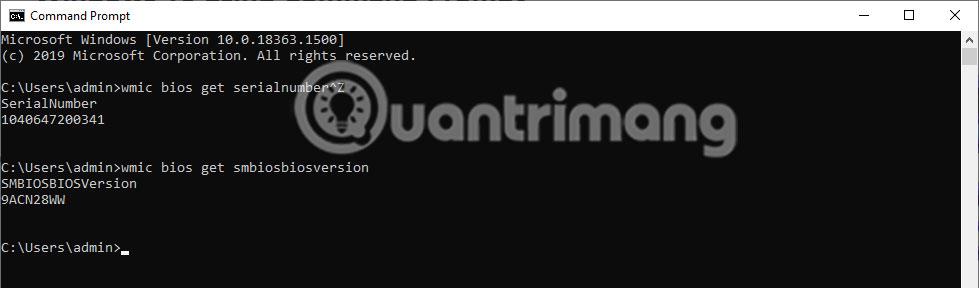
Noe personlig informasjon kan hentes fra BIOS. En liste genereres automatisk med følgende kommando for å foreslå kommandoer du kan angi for å få relevant informasjon:
wmic bios get /? 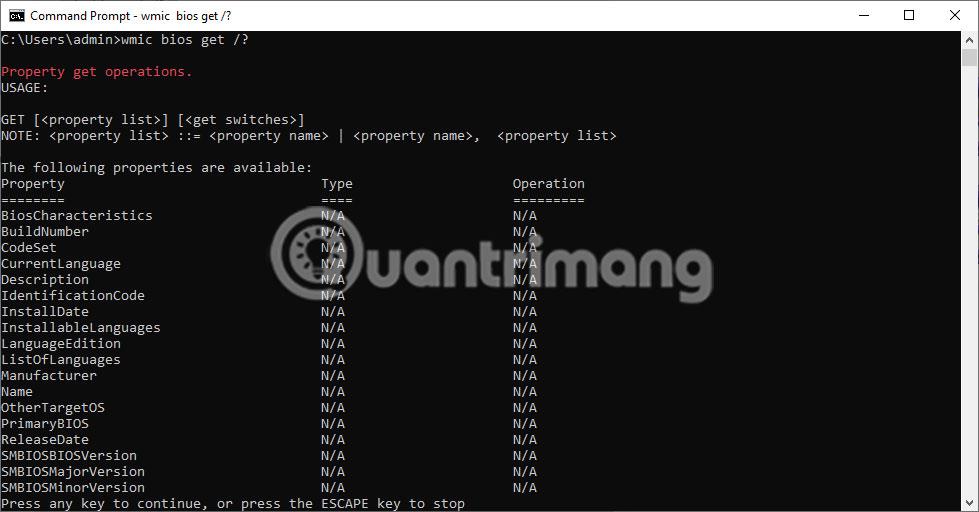
I bildet vist ovenfor kan det ses at kommandoen har vist en liste over ord som kan erstatte "/?" i kommandoen wmic bios get /? . For eksempel, hvis du vil vite statusen til maskinen din, skriv inn følgende kommando:
wmic bios get status 
Videre er en annen nyttig informasjon som kan fås datamaskinens minne (RAM). Dette kan hentes fra Windows-ledeteksten med følgende kommando:
wmic memorychip get capacity
Informasjonen som vises vil være informasjonen til hvert enkelt minnekort, og antallet vil vises i byte, som i eksemplet nedenfor:
Forhåpentligvis vil metoden ovenfor være nyttig hvis du ønsker å få informasjon fra BIOS når du kjører Windows 10 og ikke vil starte datamaskinen på nytt.
En løsning for å sikre datavern er å kryptere hele stasjonen. En annen enkel løsning er å beskytte stasjonen med et passord.
På Windows 10 kan du se BIOS-informasjon ved å bruke kommandoen Kommando. Hvis du vil skrive ut eller bare vil se hva BIOS-versjonen din er, er det ikke nødvendig å installere noen tredjepartsverktøy eller bruke den tradisjonelle metoden for å starte datamaskinen på nytt.
I tidligere versjoner av Windows ble du tvunget til å installere hele operativsystemet på nytt hvis du ønsket å konvertere fra Legacy BIOS eller Master Boot Record (MBR) til UEFI eller GUID Partition Table (GPT).
Instruksjoner om hvordan du går inn i BIOS på Windows 10 for deg, med videodemonstrasjon.
Kioskmodus på Windows 10 er en modus for kun å bruke 1 applikasjon eller tilgang til kun 1 nettside med gjestebrukere.
Denne veiledningen viser deg hvordan du endrer eller gjenoppretter standardplasseringen til kamerarull-mappen i Windows 10.
Redigering av vertsfilen kan føre til at du ikke får tilgang til Internett hvis filen ikke er riktig endret. Følgende artikkel vil guide deg til å redigere vertsfilen i Windows 10.
Å redusere størrelsen og kapasiteten til bilder vil gjøre det enklere for deg å dele eller sende dem til hvem som helst. Spesielt på Windows 10 kan du endre størrelse på bilder med noen få enkle trinn.
Hvis du ikke trenger å vise nylig besøkte elementer og steder av sikkerhets- eller personvernhensyn, kan du enkelt slå det av.
Microsoft har nettopp sluppet Windows 10 Anniversary Update med mange forbedringer og nye funksjoner. I denne nye oppdateringen vil du se mange endringer. Fra støtte for Windows Ink-pennen til støtte for Microsoft Edge-nettleserutvidelser, Start-menyen og Cortana har også blitt betydelig forbedret.
Ett sted for å kontrollere mange operasjoner rett på systemstatusfeltet.
På Windows 10 kan du laste ned og installere gruppepolicymaler for å administrere Microsoft Edge-innstillinger, og denne veiledningen viser deg prosessen.
Dark Mode er et mørk bakgrunnsgrensesnitt på Windows 10, som hjelper datamaskinen med å spare batteristrøm og redusere innvirkningen på brukerens øyne.
Oppgavelinjen har begrenset plass, og hvis du regelmessig jobber med flere apper, kan du raskt gå tom for plass til å feste flere av favorittappene dine.